먼지 쌓인 키보드
엑셀 vlookup 함수 이해해서 평생 써먹기 본문
=VLOOKUP을 사용은 많지만
회사에서 보니 은근 이해하지못하고 외워서 쓰는 사람들이 꽤 있더라구요
이젠 이해하면 더 효율적으로 쓸수있을거에요
일단 VLOOKUP의 공식부터 풀어서 설명해줄게요
=VLOOKUP(v1, v2, v3, v4) 로 크게 4개로 구분
- v1 : 찾아야하는 값
- v2 : v1과 일치하는 값을 찾고자하는 표의 범위
- v3 : v2범위에서 v1과 일치하는 행 중에 몇번째 값을 출력할지
- v4 : 정확하게 일치하는것을 찾을지 아닐지
-------------------------------------------
이제 아래 예시로 설명해볼게요

"수강자 표"에서 "지영웅"의 이름으로 vlookup을 사용하여
"점수", "합격여부", "전화번호" 모두 가져와볼거에요
먼저 "지영웅"으로 "점수"를 가져와볼게요
위에서 VLOOKUP(v1,v2,v3,v4)은 4가지로 구분된다고 했죠
v1, v2, v3, v4를 천천히 채워볼거에요
-------------------------------------------
v1) 검색할 키워드니까 "지영웅"값이 있는 => B14

v2) 이제 "지영웅"값을 찾을 v2범위를 지정해야겠죠?
지영웅의 정보가 있는 v2범위는 수강생표 전체이니
=> B2:E9
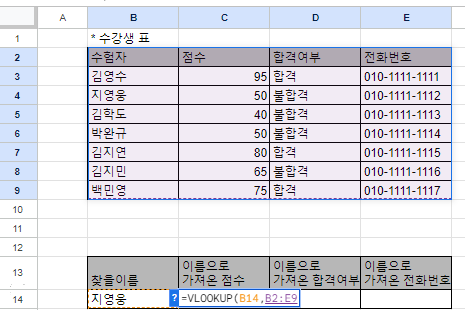
v3) v2범위에서 출력될 값이 몇번째인지를 정하는곳입니다.
수강생표에서 점수는 v2범위에서 몇번째 열인가요?
"점수"는 전체 엑셀에선 3번째지만 v2범위에서는 2번째
그래서 v3값은 3이 아닌 2입니다. => 2

v4)는 1은 유사한값, 0은 일치하는값입니다.
대부분은 정확히 일치하는 값을 찾을거에요
=> 0

결과는 =VLOOKUP(B14,B2:E9,2,0)
수강생 표에서 지영웅 이름으로 점수값 50을 가져왔습니다.

-------------------------------------------
그럼 이제 "합격여부"와 "전화번호"를 빠르게 가져와볼까요
v1)지영웅 값이 있는 셀 => B14
v2)수강생표 범위 => B2:E9
v3)v2범위에서 합격여부는 3번째니까 => 3
v4)정확하게 일치하는것을 찾아야하니까 => 0
=VLOOKUP(B14,B2:E9,3,0)
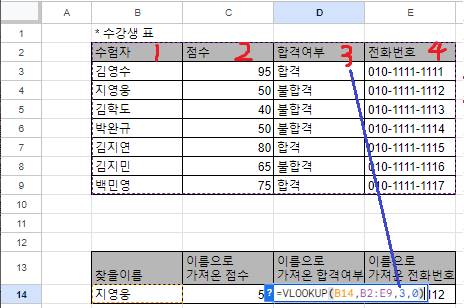
-------------------------------------------
전화번호도 같은 원리로
v1)지영웅 값이 있는 셀 => B14
v2)수강생표 범위 => B2:E9
v3)v2범위에서 전화번호는 4번째니까 => 4
v4)정확하게 일치하는것을 찾아야하니까 => 0
=VLOOKUP(B14,B2:E9,4,0)
처음엔 어려워보여도 한번 이해하면 써먹기 훨씬 편해지더라구요.
'먼지같은 일상 > 정보글' 카테고리의 다른 글
| 윈도우11 바탕화면 보기 버튼 만들기 (0) | 2024.06.25 |
|---|---|
| 바탕화면 반투명 검정창 생겼을때(모니터 검정창) (0) | 2024.05.27 |
| 갤럭시워치 경로 자동기록 켜는 방법 (0) | 2024.03.04 |
| 엣지 저장된 데이터 끄는 방법 (2) | 2024.01.28 |
| Apple ID 계정 거래 제한되어 있습니다( 스팸 메일 ) (0) | 2024.01.28 |


